Donnerstag, 03.04.2025 (CEST) um 01:42 Uhr
News:
Herzlich Willkommen bei Windowspage. Alles rund um Windows.
|
Detailbeschreibung
|
|
Betriebssystem: Windows 10
|
|
Die Benutzerkontensteuerung zeigt aus Sicherheitsgründen eine Meldung an, wenn ein Programm (oder eine App) erweiterte administrative Rechte benötigt. Im Gegensatz zu früheren Ausgaben (vor Windows 10 Version 1607) wird nun ein modernes Dialogfeld (im App-Style) angezeigt.
Das neue Design ist für mobile Geräte optimiert. Die alte klassische Darstellung vom Dialogfeld der Benutzerkontensteuerung kann jeder Zeit aktiviert werden.
So geht's:
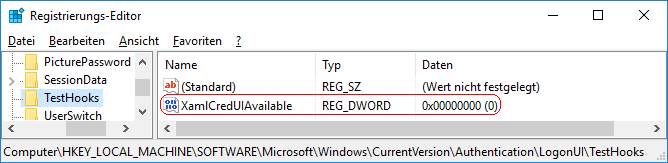 Hinweise:
Versionshinweis:
|
| Sie rufen die Inhalte über eine unverschlüsselte Verbindung ab. Die Inhalte können auch über eine verschlüsselte Verbindung (SSL) abgerufen werden: https://windowspage.de/tipps/010378.html |